电脑win7怎么重装系统教程
- 分类:Win7 教程 回答于: 2022年11月10日 08:41:11
如果你的电脑系统是win7,最近你又想把自己的电脑系统重装一下的话,下面就和小编一起来看一下win7重装系统的教程吧。
工具/原料:
系统版本:win7
品牌型号:惠普Pavilion 14-e051TX(F6C31PA)
软件版本:小白一键装机
方法/步骤:
小白重装win7系统:
1.在小白系统官网上下载一个小白一键装机然后打开,选择在线重装。
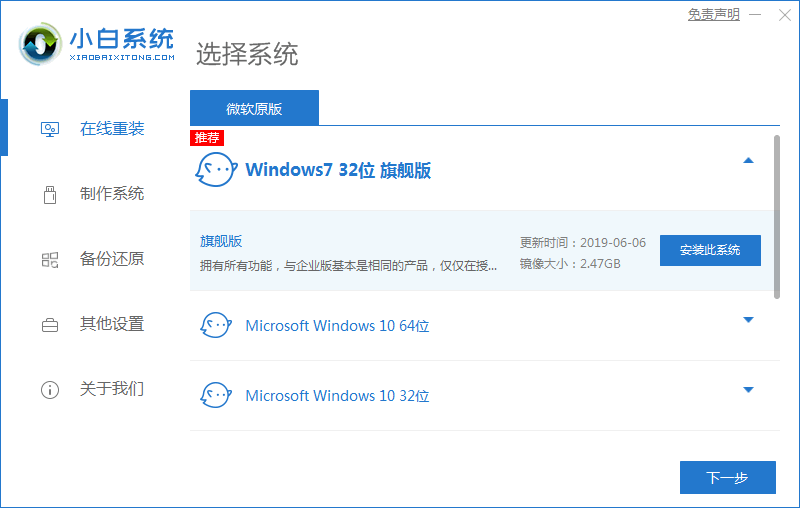
2.预选我们重装系统后的软件。
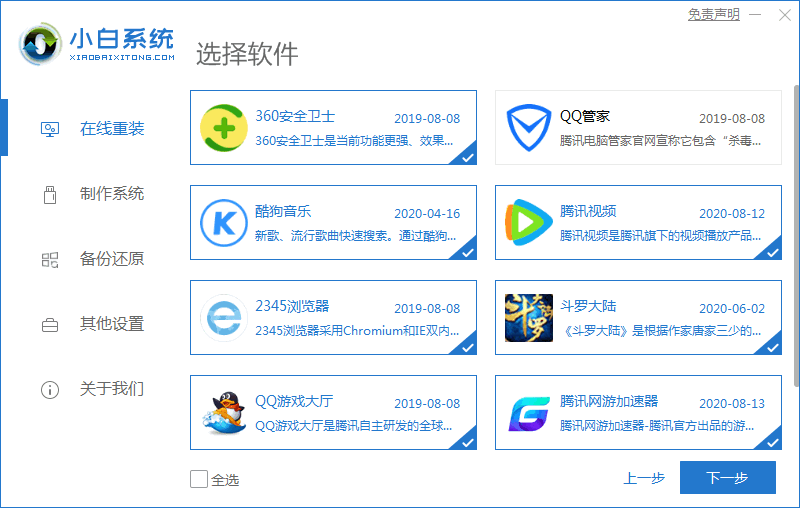 3.下载资源中,请稍候。
3.下载资源中,请稍候。

4.下载完成后,系统会在延迟后自动重启。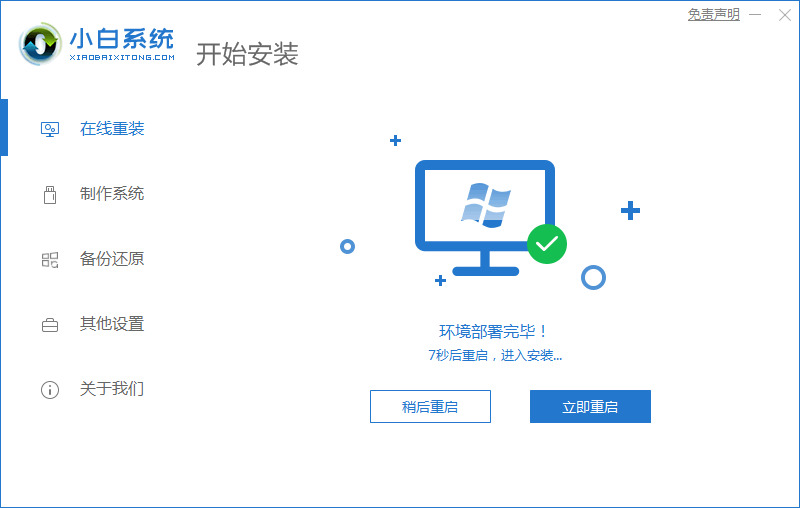 5.选择第二个xiuaobai。
5.选择第二个xiuaobai。
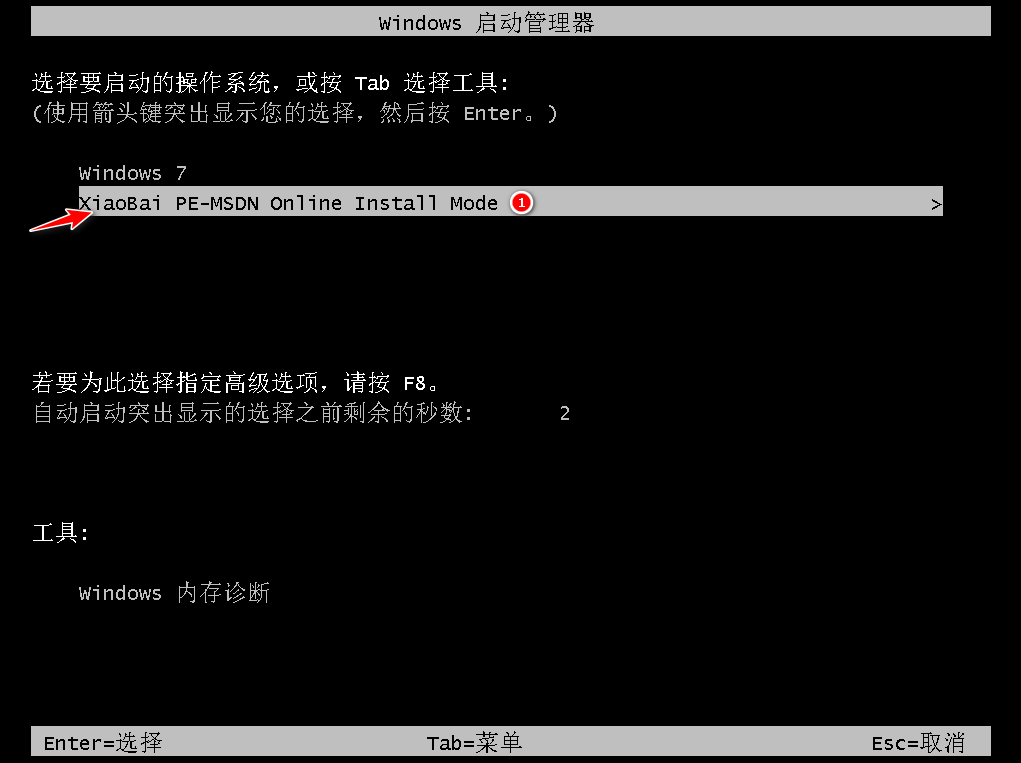 6.格式化中,请稍候。
6.格式化中,请稍候。
 7.这里我们选择安装到C盘,点击确定。
7.这里我们选择安装到C盘,点击确定。
 8.点击确定。
8.点击确定。
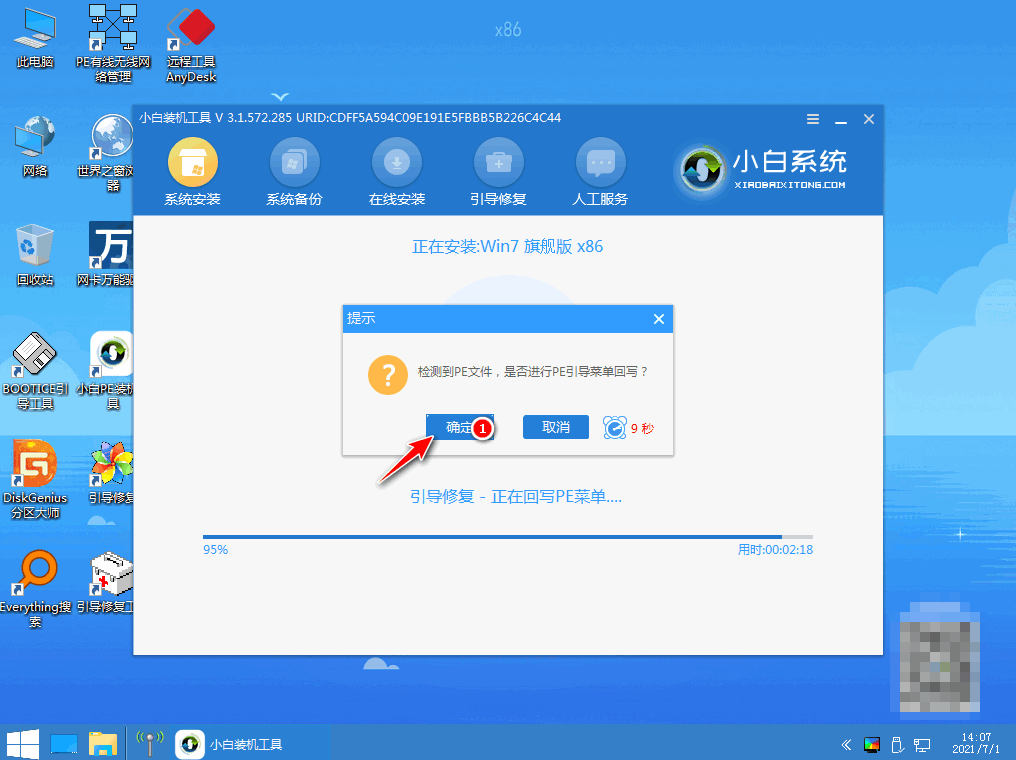 9.系统会在延迟后重启,重启之前要拔掉外接设备。
9.系统会在延迟后重启,重启之前要拔掉外接设备。

10.选择windows7。
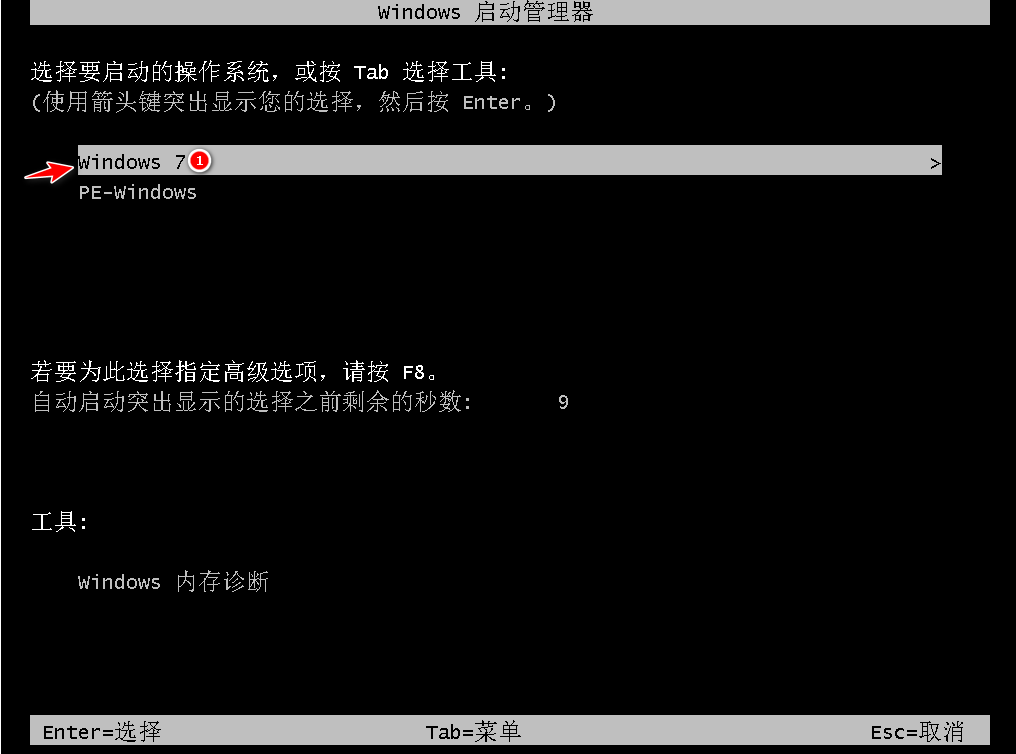 11.更新中,请稍候。
11.更新中,请稍候。
 12.进入系统桌面,安装完成。
12.进入系统桌面,安装完成。

总结:
以上就是小编总结的步骤,希望对你有所帮助,感谢您看到这里。
 有用
26
有用
26


 小白系统
小白系统


 1000
1000 1000
1000 1000
1000 1000
1000 1000
1000 1000
1000 1000
1000 1000
1000 1000
1000 1000
1000猜您喜欢
- 未知设备,小编教你win7设备管理器中出..2018/09/14
- ghost win7系统激活工具下载2017/06/14
- 重装电脑系统win7怎么装2022/07/12
- 硬盘重装win7系统教程?小编教你如何安..2017/11/20
- win7专业版激活码2021新版介绍..2022/01/01
- 清华同方电脑在线重装win7系统..2020/07/29
相关推荐
- WIN764位激活工具,小编教你激活工具怎..2018/05/15
- dwg格式,小编教你dwg格式文件怎么打开..2018/09/22
- win7定时关机怎么设置2022/10/13
- 密钥,小编教你windows7旗舰版产品密钥..2018/05/24
- 教你如何设置win7系统性能优化..2019/01/22
- 华硕重装系统步骤win7系统教程图解..2021/06/03

















